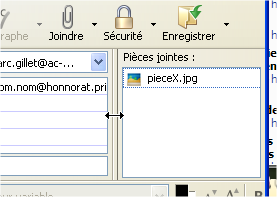Utiliser la messagerie 2
Avant de faire cette partie tu dois avoir paramétrer ta boîte de messagerie
L’activité d’aujourd’hui consiste à reconstituer une photo qui a été découpée en six morceaux, à la mettre en page avec le logiciel Publisher. Sur les six morceaux de l’image, deux se trouvent dans le disque dur de ton ordinateur, et les quatre autres se trouvent dans les ordinateurs de tes camarades.
Tu vas devoir, par l’intermédiaire de la messagerie :
- Signaler à tes camarades les morceaux qui sont en ta possession,
- Les questionner pour savoir quels morceaux sont en leur possession,
- Envoyer en pièce jointe les morceaux que tu as à ce qui ne les ont pas,
- Recevoir de tes camarades les morceaux qu’il te manquent.
Et le tout sans parler, uniquement par mail !!!!
1ère étape : Préparer le page pour reconstituer la photo
- Démarre le logiciel « Microsoft Publisher »,
- Ouvre le fichier : Y:\gillet\messagerie\photos.pub
- Enregistre ce document non modifié sous le nom « Photo ton nom » dans le dossier " U:\Devoirs\gilletm "
2ème étape : Insérer des images
- Dans Publisher, vas dans le menu « Insertion », « Image » puis « À partir du fichier », Va en D:\documents\messagerie. Tu dois trouver 2 pièce de la photo que tu dois reconstituer.
- Dans la fenêtre « Insérer une image », choisi un des 2 morceaux et cliquer sur « OK ». Place-le au bon endroit et rétrécis-le pour qu'il tienne juste à sa place. Ce n'est pas grave si il y a du décalage.
- Recommence la même opération pour insérer l'autre morceau de la photo
3ème étape : Envoyer / Recevoir des messages
Résolution du problème :
Tu as 2 images, il t’en manque 4. Tu es capable de nommer les 4 images manquantes : « pieceX.jpg ». Tes camarades sont sûrement en leurs possessions.
ENVOYER UN MESSAGE :
L’adresse de messagerie de tes camarades est composée de la manière suivante :
nomutilisteur@honnorat.priv
Le "nomutilisateur" est celui dont tu te sers pour te connecter au réseau. Normalement ce nom correspond au nom de famille. Parfois le nom de famille est complété par l'initiale du prénom.
Cette adresse est toujours écrite en minuscule, sans accent ni cédille.
Toutes les adresses des camarades de ta classe sont écrites dans le messages que je t'ai envoyé au début de la séance.
- Démarrer le programme « Thunderbird »,

- Clique sur « Ecrire »

- Dans la fenêtre "Rédaction" » :
- Tape l’adresse d’un camarade (relis le cadre bleu ci-contre),
- Dans la case « Objet », tape « Je possède »
- Dans le contenu du message, tape :
je possède les morceaux : pieceX.jpg et pieceY.jpg, et toi ? 
- Une fois le message écrit, cliquer sur « Envoyer »

- Répéte la même opération pour envoyer le message à tous tes voisins.
RECEVOIR UN MESSAGE :
- Pour lire les messages que tes voisins t’ont envoyés, clique sur l’outil « Relever »

- Clique dans le cadre de gauche sur « Courrier entrant »
- Consulte les messages que tu viens de recevoir (pour cela clique sur le message dans le cadre supérieur droit et lis son contenu dans le cadre inférieur).
4ème étape : Envoyer / Recevoir des messages avec des fichiers joints
ENVOYER UN FICHIER JOINT
 Dans « Thunderbird », clique sur « Ecrire ».
Dans « Thunderbird », clique sur « Ecrire ».
- Tape l’adresse d’un camarade,
- Dans la case « Objet », tape « Je t’envoie »
Dans le contenu du message, tape :
« je t’envoie le morceau « piecex.jpg ».
- Un fois le message écrit, clique sur l'icône "Joindre"
 une fenêtre s’ouvre,
une fenêtre s’ouvre,
- Dans cette fenêtre, va chercher l'image appelée : "D:\Documents\Messagerie\pieceX.jpg"
- Clique sur « Joindre ».
- Dans la fenêtre « Rédaction » un cadre apparaît intitulée « Pièces jointes »
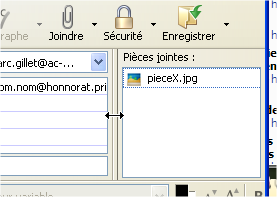
Répéter la même opération pour envoyer les morceaux de la photo à ceux qui en ont besoin.
RECEVOIR UN FICHIER JOINT
Lorsque tu reçois un message avec un fichier joint, il apparaît à côté du message un trombone comme montré ci-dessous :
- Clique sur « Relever »
- Tu dois avoir reçu des messages avec des fichiers joints, Ouvre-le en cliquant dessus

- Double clique sur pièceX.jpg
- Un nouvelle fenêtre apparaît :

- Clique sur « OK », vas dans ton dossier personnel : Mes documents (ou U:)
- Clique sur « Enregistrer »
- Répéte la même opération pour enregistrer les morceaux manquants de la photo .
5ème étape : Mettre en page le fichier « Photo ton nom »
- Maintenant que tu as dans ton dossier personnel tous les morceaux de la photo, il ne te reste plus à insérer (et redimensionner) les quatre morceaux que l’on t’a envoyés sur ta page « Photo-Nom ».
- Restaurer la fenêtre « Publisher »,
- En suivant les instructions de l'étape 2, insérer les trois morceaux manquants.
- Note ton Nom , ton Prénom et ton Groupe en dessous de la photo,
- Enregistre les modifications et quitte Publisher.
Envoie en pièce jointe le fichier Publisher ( photo ton nom) à ton professeur.
Ferme Thunderbird.
Je validerai les compétences du B2i correspondant quand je reçois ton message avec la pièce jointe.





 Dans « Thunderbird », clique sur « Ecrire ».
Dans « Thunderbird », clique sur « Ecrire ».